Page 1
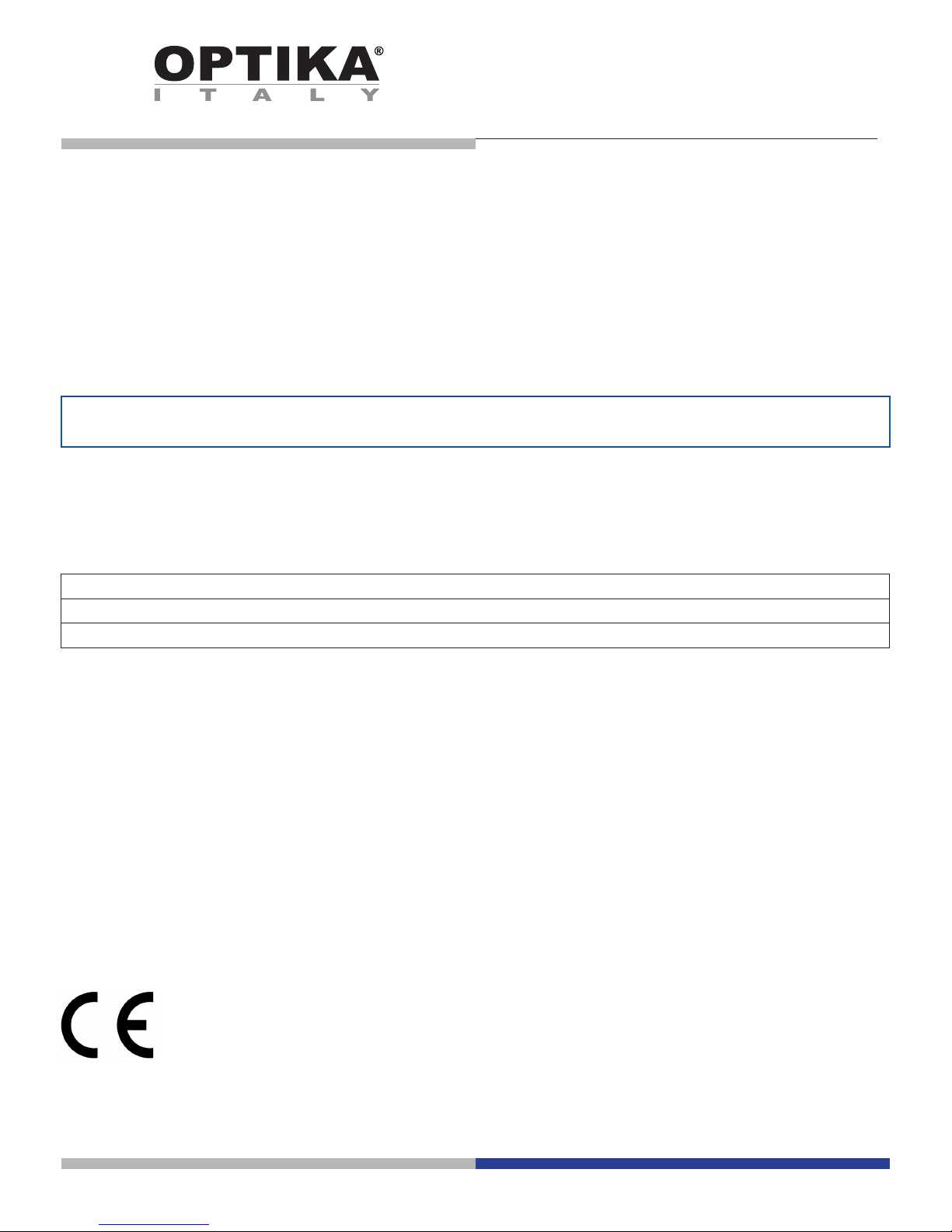
Version: 1
Issued: 08, 06, 2018
Model
TB-3W
TB-5W
TABLET PC
INSTRUCTION MANUAL
Page 2

Page 2
1. SCREW THE ADAPTOR TO THE
C-MOUNT THREAD OF THE
CAMERA
2. PLACE THE
MOUNTED ADAPTOR
INTO THE PHOTO PORT AND
LOCK THE SCREW
TABLET PC – CONNECTION TO PHOTO PORT
Your tablet has been set with the auto-rotation function disabled: this prevents any ipping of the LiveView in
order to get a continuous and as large as possible view of your slide, also when the tablet is removed from the
holder.
To enable this function again is very easy: you can activate the auto-rotation by swiping the screen on his bottom
right side and selecting Settings + Screen. Anyway, it’s not suggested to activate the function when the camera
is in LiveView mode as it may give troubles when the camera runs at high resolution.
CAMERA
ADAPTOR
LOCKING
SCREW
Page 3
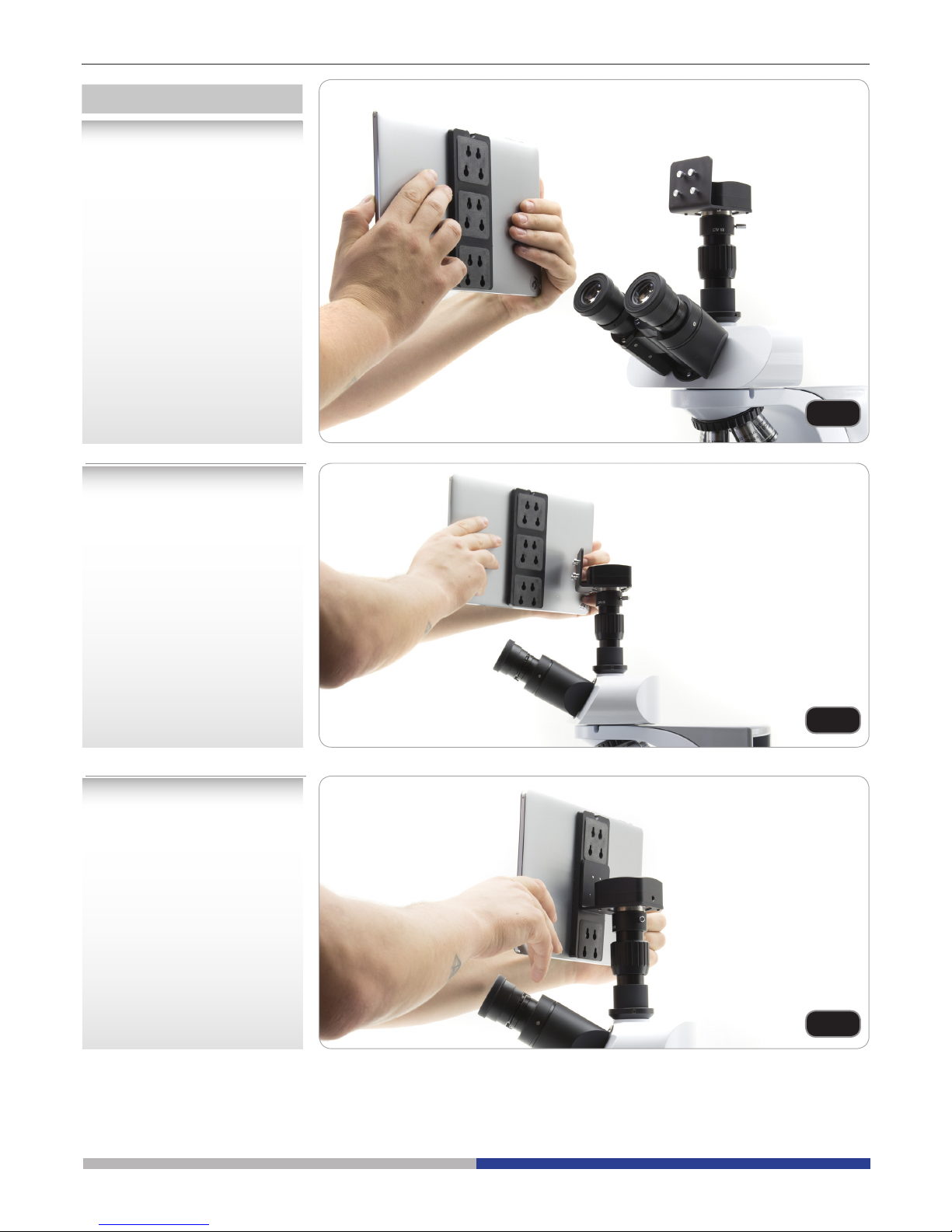
Page 3
You can choose three
different height positions.
Insert the round holes into
the screw heads, then push
downward. The tablet is
now ready to be connected
to the camera.
Fig.1
Fig.2
Fig.3
DETACHABLE SYSTEM
The tablet can be xed to the
camera, using the special
locking-screw system.
Page 4
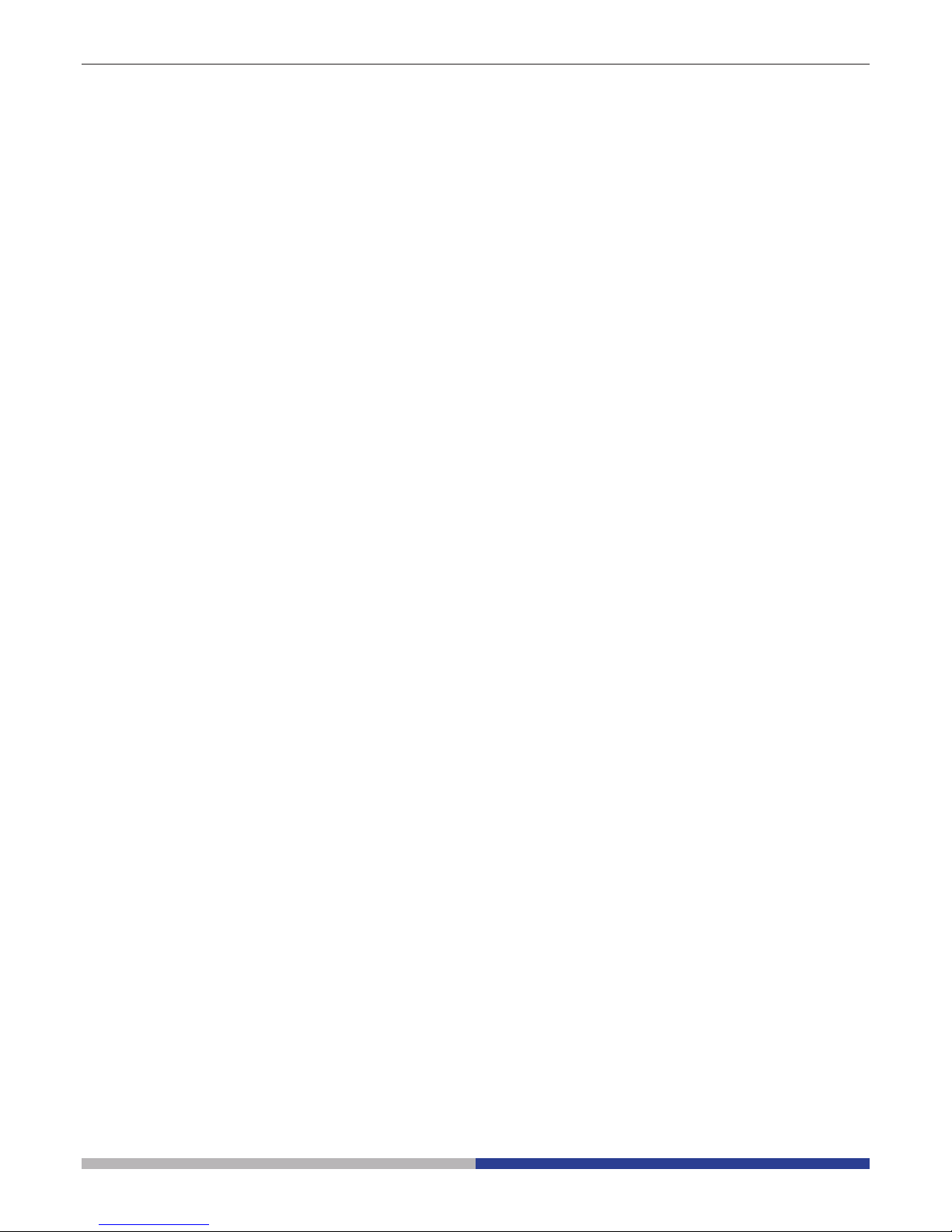
Page 4
Page 5
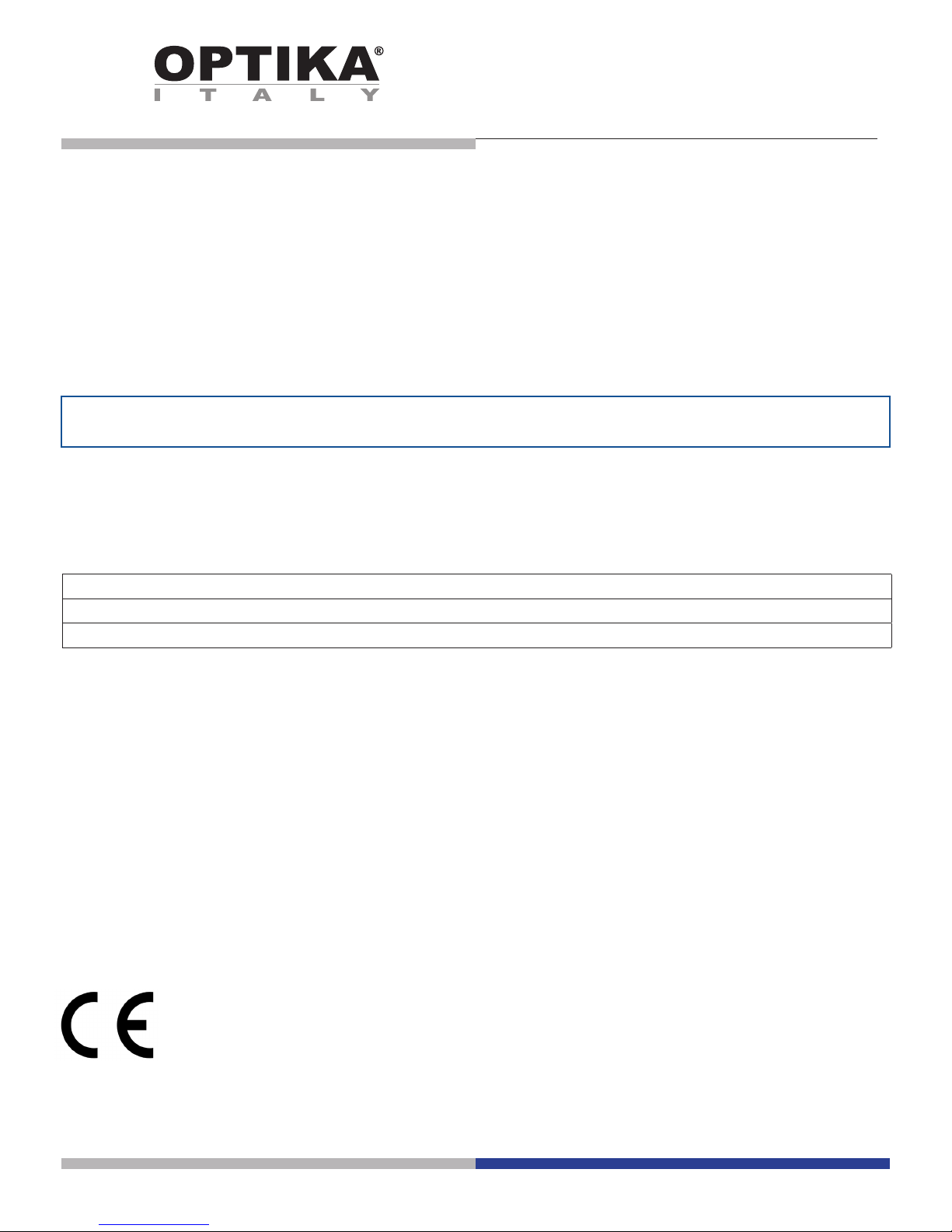
Modello
TB-3W
TB-5W
TABLET PC
MANUALE D’ISTRUZIONI
Versione: 1
Emesso il: 08, 06, 2018
Page 6

Pagina 6
TABLET PC – COLLEGAMENTO A TERZA USCITA
Questo Tablet è stato impostato con la rotazione dello schermo disattivata: questo evita la rotazione del video
della telecamera e quindi ne permette una visualizzazione a tutto schermo continuativa anche durante la
rimozione del Tablet dalla staffa.
Per riattivare la rotazione basta semplicemente strisciare verso destra nella parte bassa dello schermo e
selezionare Settings + Screen.
Questo non è comunque consigliato con la telecamera collegata in modalità Live in quanto potrebbe creare
disturbi alla visualizzazione del Live stesso a risoluzioni elevate.
CAMERA
ADATTATORE
VITE DI FISSAGGIO
1. AVVITARE L’ADATTATORE SULLA
FILETTATURA DELLA TELECAMERA
2. COLLOCARE
L’ADATTATORE NELLA TERZA
USCITA FOTO/VIDEO E
STRINGERE LA VITE DI
FISSAGGIO
Page 7
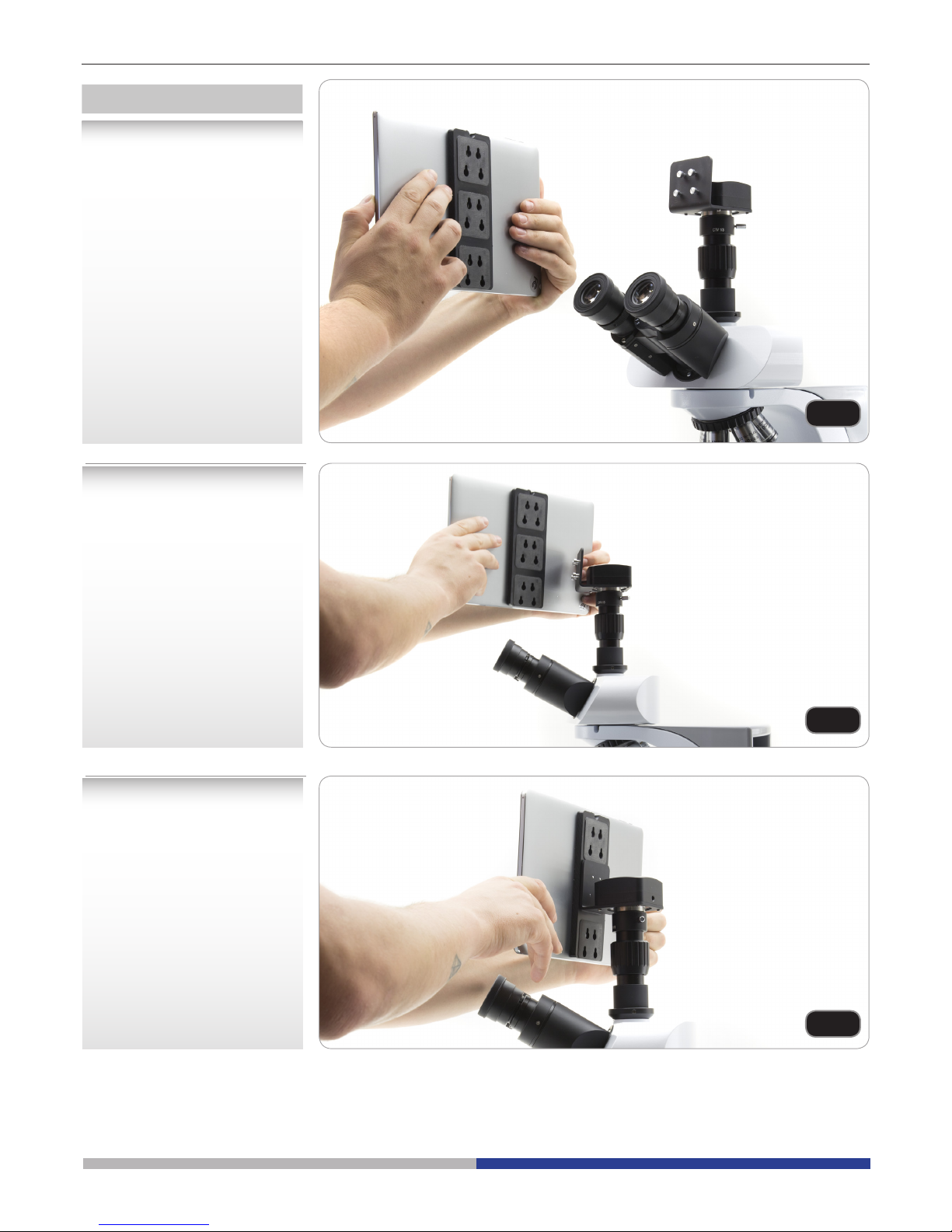
Pagina 7
E’ possibile scegliere tra tre
diverse posizioni in altezza.
Inserire la parte arrotondata
dei fori nelle teste delle viti
di ssaggio, quindi premere
verso il basso. Il tablet è ora
pronto per essere connesso
alla telecamera.
SISTEMA RIMOVIBILE
Il tablet può essere ssato
alla telecamera, utilizzando
lo speciale sistema di ssaggio a viti.
Fig.1
Fig.2
Fig.3
Page 8

Pagina 8
Page 9
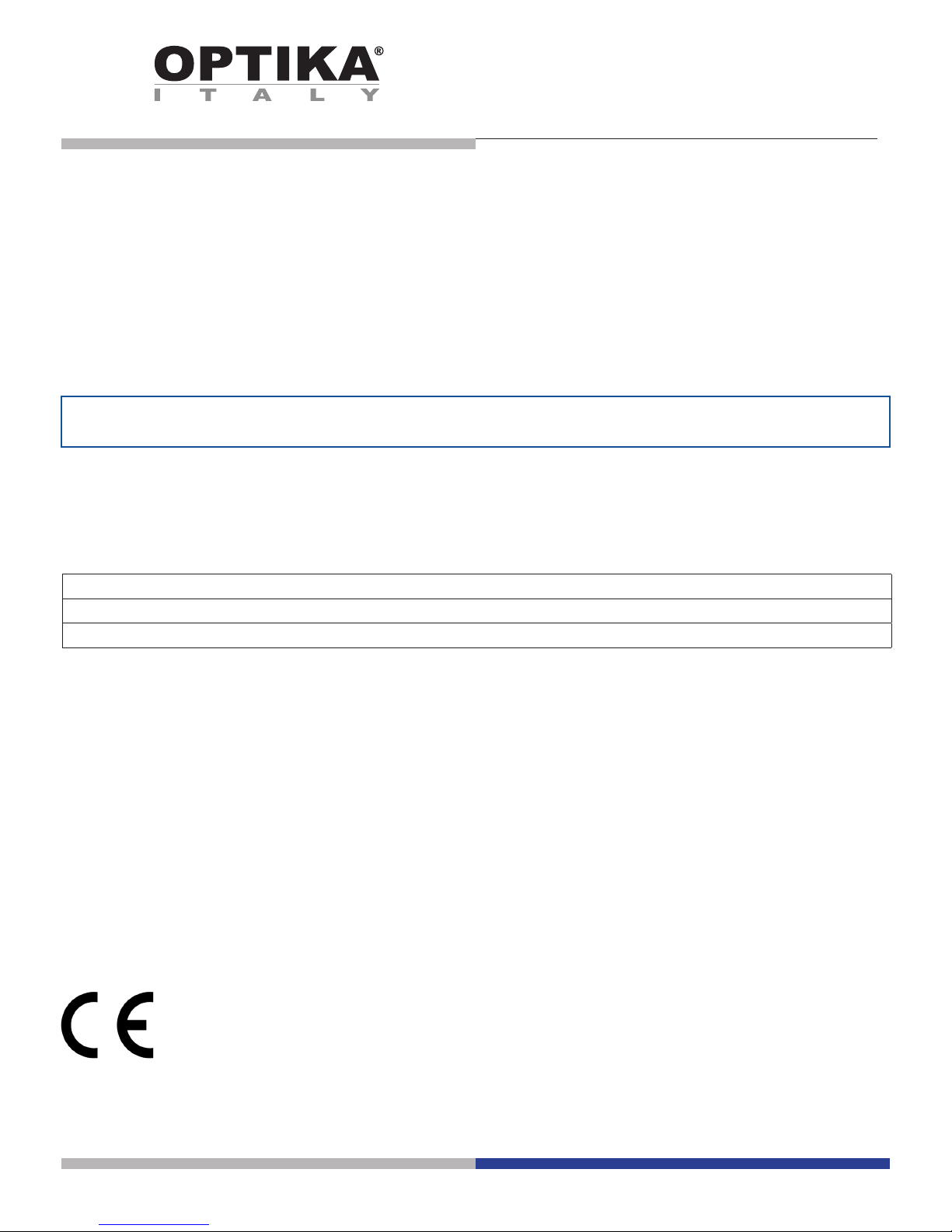
Modelo
TB-3W
TB-5W
TABLET PC
MANUAL DE INSTRUCCIONES
Versión: 1
Publicado: 08, 06, 2018
Page 10

Página 10
TABLET PC – CONEXIÓN AL TUBO TRINOCULAR
Su “tablet” ha sido congurada con la función de rotación deshabilitada para evitar la rotación durante la función
de “live view”: vista en tiempo real, con el n de conseguir una imagen de la muestra continua y más grande
posible, incluso cuando la “tablet” sea retirada del soporte.
Para activar de nuevo la función de rotación, deslice la pantalla en su parte inferior derecha y selecciones con-
guración + pantalla. De todos modos, no se recomienda activar la función de rotación cuando trabaje en tiempo
real ya que podría dar problemas cuando la cámara trabaje en alta resolución.
CÁMARA
ADAPTADOR
TORNILLO DE
FIJACIÓN
1. ENROSCAR EL ADAPTADOR A LA
MONTURA ROSCA C DE LA CÁMARA
2. COLOQUE LA CÁMARA
CON EL ADAPTADOR AL TUBO
TRINOCULAR Y FIJAR CON EL
TORNILLO.
Page 11

Página 11
Permite posicionarla en tres
alturas diferentes.
Inserte los tornillos a la
parte ancha de los agujeros,
a continuación, empuje
hacia abajo. La “tablet” está
ahora lista para conectarse
a la cámara.
SISTEMA EXTRAÍBLE
La “tablet” queda jada
a la camara mediante un
sistema especial de tornillobloqueo.
Fig.1
Fig.2
Fig.3
Page 12

Página 12
Page 13

Modèle
TB-3W
TB-5W
TABLET PC
MANUEL D’UTILISATION
Version: 1
du: 08, 06, 2018
Page 14

Page 14
TABLET PC – CONNEXION AU PORT PHOTO
Cette tablette a été réglée avec la fonciton rotation de l’écran désactivée: cela empêche la rotation du vidéo de la
caméra et permet un afchage en plein écran en continu, même pendant l’enlèvement de la tablette du support.
Vous pouvez activer la rotation en faisant glisser l’écran sur le côté inférieur droit et en sélectionnant Settings +
Screen.
De toute façon, il n’est pas recommandé d’activer la rotation avec la caméra connectée en mode live, car il pour-
rait créer des problèmes à l’afchage du live même à des résolutions élevées.
CAMÉRA
ADAPTATEUR
VIS DE BLOCAGE
1. VISSER L’ADAPTATEUR
DANS LE PAS DE VIS MONTURE-C DE
LA CAMÉRA
2. PLACER L’ADAPTATUER
DANS LEPORT PHOTO ET
BLOQUER LA VIS
Page 15

Page 15
Vous pouvez choisir
trois niveaux de hauteur
différentes.
Insérez les trous ronds
dans les têtes de vis, puis
pousser vers le bas. La
tablette est maintenant prêt
à être reliée à la caméra.
SYSTÈME DÉTACHABLE
La tablette peut être xée à
la caméra, en utilisant la vis
de blocage.
Fig.1
Fig.2
Fig.3
Page 16

Page 16
Page 17

Model
TB-3W
TB-5W
TABLET PC
BEDIENUNGSANLEITUNG
Version: 1
Datum: 08, 06, 2018
Page 18

Pagina 18
TABLET PC – VERBINDUNG AN FOTO-PORT
Dieses Tablet wurde mit deaktivierter Drehungsfunktion eingestellt: dies verhindert das Kippen des Live View
und ermöglicht eine kontinuierliche Vollbildaufnahme auch während der Entfernung des Tablets von der Halterung.
Um diese Funktion wieder zu aktivieren, streichen Sie einfach den Bildschirm am unteren Rand nach rechts und
wählen Sie “Settings + Screen” aus.
Es wird jedoch nicht empfohlen, die Funktion zu aktivieren, wenn die Kamera im Live View-Modus ist, da es
Probleme entstehen könnten, wenn die Kamera bei hohen Auösungen funktioniert.
KAMERA
ADAPTER
VERSCHLUSSSCHRAUBE
1. VISSER L’ADAPTATEUR
DANS LE PAS DE VIS MONTURE-C DE
LA CAMÉRA
2. LEGEN SIE DEN
MONTIERTEN ADAPTER
AN DAS FOTO-PORT UND
SCHRAUBEN SIE
Page 19

Pagina 19
Sie können drei
verschiedene
Höhenpositionen
auswählen.
Setzen Sie die
runden Löcher in die
Schraubenköpfe, dann
drücken Sie nach unten.
Das Tablet kann jetzt an di
Kamera verbunden werden
ABNEHMBARES SYSTEM
Das Tablet kann an
die Kamera mittels
dem speziellen
Verriegelungssystem
verbunden werden.
Fig.1
Fig.2
Fig.3
Page 20

Pagina 20
Page 21

Model
TB-3W
TB-5W
TABLET PC
MANUAL DE INSTRUÇÕES
Versão: 1
Emitido: 08, 06, 2018
Page 22

Page 22
TABLET PC – CONEXÃO A SAÍDA TRINOCULAR
A sua Tablet tem sido denido com a função de rotação desativada: isso impede que qualquer inversão/dar a
volta do Live View, a m de obter uma contínua e tão grande quanto possível vista do seu slide também quando
o Tablet é removido do seu suporte.
Para ativar essa função novamente é muito fácil: você pode ativar a rotação passando no Screen do seu lado
inferior direito e selecionando Congurações + Screen.
De qualquer forma, não é sugerido para ativar a função quando a câmera está no modo Live View, pois pode
dar problemas quando a câmera é executado em altas resoluções.
CAMERA
ADAPTADOR
TORNO DE
SECURIDADE
1. PARAFUSE O ADAPTADOR DE LA
ROSCA C-MOUNT DE LA CÂMARA
TABLET PC.
2. COLOQUE EL ADAPTADOR
MONTADO EN EM A SAÍDA
TRINOCULAR Y BLOQUE O
PEQUENHO TORNO.
Page 23

Page 23
Você pode escolher
três posições de altura
diferentes.
Inserir os furos redondos
para as cabeças dos
parafusos, em seguida,
empurre para baixo. O
comprimido está agora
pronto para ser ligada à
câmara.
DETACHABLE SYSTEM
O comprimido pode ser
xo à câmara, usando o
sistema de encaixe de
rosca especiais.
Fig.1
Fig.2
Fig.3
Page 24

M-005
For biological microscopes calibration
For biological microscopes calibration
Per la calibrazione di un microscopio biologico
Für Kalibrierung biologischen Mikroskope
Pour l’étalonnage des micoscopes
1 DIV=0.01mm
Micrometric slide, 26x76mm, with 2 X scales
(1mm/100div. for biological / 10mm/100div. for stereo)
For stereo microscopes calibration
Para la calibración de estereo microscopios
Per la calibrazione di uno stereo microscopio
Für Kalibrierung der Stereomikroskope
Pour l’étalonnage des stéréomicroscopes
1 DIV=0.1mm
0 1 2 3 4 5 6 7 8 9 10
Page 25

SOFTWARE SETUP
INSTALLAZIONE SOFTWARE
INSTALACIÓN SOFTWARE
CONFIGURATION DU LOGICIEL
SOFTWARE EINSTELLUNG
INSTALAÇAO SOFTWARE
Model
TB-3W
TB-5W
Version: 1
Issued: 08, 06, 2018
Page 26

1. Start the Software
Double click on the icon.
1. Aprire il Software
Cliccare due volte sull’icona.
1. Iniciar Software
Doble click sobre el icono.
1. Lancez le logiciel
Cliquez deux fois sur l’icône.
1. Software Starten
Doppelklick auf die Ikone.
1. Iniciar Software
Doble click sobre o ícone.
2. How to set the live image
Press the icon.
2. Come impostare le immagini in live
Cliccare sull’icona.
2. Como ver imagen en tiempo real
Click en el icono.
2. Comment régler l’image en direct
Appuyez sur l’icône.
2. Einstellung der live image
Drücken Sie die Ikone.
2. Como ver imagem em tempo real
Click em o ícone.
Select the device “OptikaCam”
Selezionare il dispositivo “OptikaCam”
Seleccionar la unidad “OptikaCam”
Sélectionnez l’appareil “OptikaCam”
Wählen Sie “OptikaCam” aus
Selecionar a unidade “OptikaCam”
Page 27

3. How to set the colors parameter
Set the screen brightness at the maximum.
3. Come impostare i parametri di colore
Impostare al massimo la luminosità dello schermo.
3. Como congurar los parámetros de color
Posicionar el brillo de la pantalla al máximo.
3. Comment dénir le paramètre de couleurs
Réglez la luminosité de l’écran au maximum.
3. Einstellung der Farbparameter
Stellen Sie den Bildschirm auf die maximale
Helligkeitseinstellung ein.
3. Como congurar os parámetros de cor
Posicionar o brilho de la tela al máximo.
Open the settings of the software (icon)
Set the contrast value as needed.
Aprire il menu delle impostazioni del software (icona).
Impotare il valore del contrasto in base alla necessità.
Ouvrez les paramètres du logiciel (icône)
Réglez la valeur du contraste comme requis.
Abrir conguración de software (icono)
Posicionar el valor de contraste sus necesidades.
Önen Sie die Software Einstellungen (Ikon)
Stellen Sie den Kontrastwert von wie benötigt.
Abrir conguração do software (Ikon)
Posicionar o valor do contraste entre as necesidades.
Page 28

OPTIKA S.r.l.
Via Rigla, 30 - 24010 Ponteranica (BG) - ITALIA Tel.: +39 035.571.392 - Fax: +39 035.571.435
info@optikamicroscopes.com - www.optikamicroscopes.com
OPTIKA Spain
spain@optikamicroscopes.com
OPTIKA USA
usa@optikamicroscopes.com
OPTIKA China
china@optikamicroscopes.com
OPTIKA India
india@optikamicroscopes.com
®
®
®
®
®
/DXPDQ/DQH6XLWH$+LFNVYLOOH1HZ<RUN
7HO)D[
ZZZPLFURVFRSHLQWHUQDWLRQDOFRPLQIR#Q\VFRSHVFRP
1HZ<RUN0LFURVFRSH&RPSDQ\,QF
